
ブログで稼ぎたい!
始め方は?やっぱり難しい?
そんなお悩みを抱える方向けに、今回はブログの始め方を解説していきます!
この記事でわかること
・有料ブログをオススメする理由(無料ブログと有料ブログを比較)
・WordPressブログの始め方
無料ブログと有料ブログを比較
ブログには無料(アメブロ等)と有料(Word Press等)があります!
収益化を考えている人は、有料のWordPressでブログを開設することをオススメします!
無料ブログと有料ブログのメリット・デメリットを↓で比較してみました
| メリット | デメリット | |
| 無料 | ・手軽に始められる ・費用がかからない | ・商用利用NGが多く収益化が難しい ・周りと差別化しづらい |
| 有料 | ・自由なデザインで周りと差別化 ・収益化が見込める(重要!) | ・月1,000円ほど費用がかかる ・慣れるまで難しい |
ブログの費用も続けていると回収できます!一緒に頑張りましょう👍

Word Pressブログを作ろう!(所要時間:目安10分)
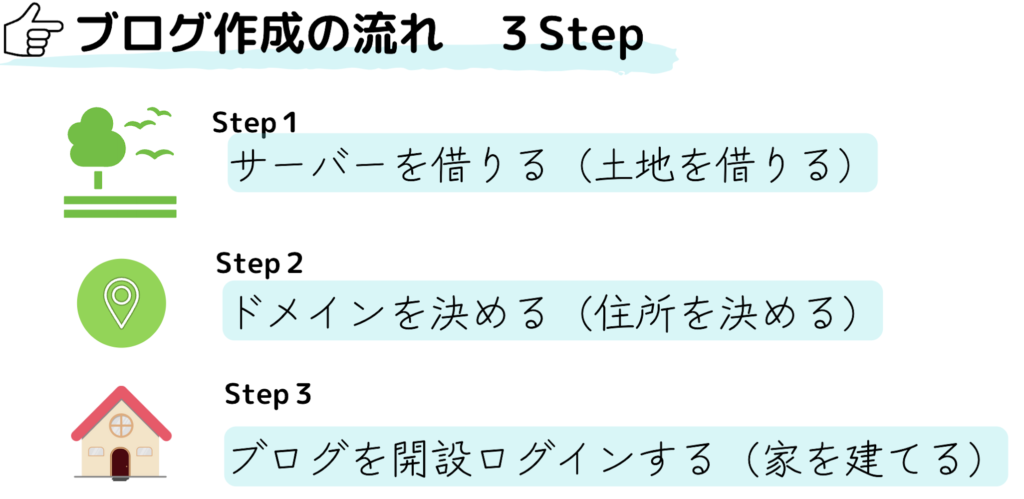
ブログ作成は家を建てていくイメージ✨
専門用語が多く不安に感じるかもしれませんが、私も知識ゼロスタートでした♡安心してください🍋

では早速作成して行きましょう!
サーバーを借りる
サーバー(データを保存する場所)を借りましょう!
サーバー提供会社は多数ありますが、業界大手の「Xserver(エックスサーバー)」がオススメ!
エックスサーバーがオススメな理由
コスパ抜群、独自ドメイン無料、業界大手だけあって不明点はネット検索ですぐ解決!
他にも料金・機能でオススメできるサーバー提供会社はありますが、やっぱり大手が安心🍋
↑から公式サイトへアクセスできます。
サーバーレンタル手続きに入りましょう!
公式サイトにアクセスしたら、オレンジ色の「お申し込み」をクリック。
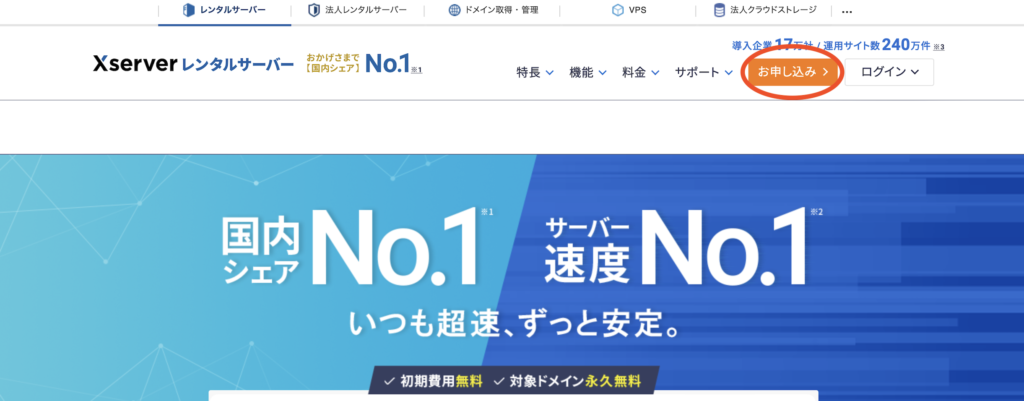
次に、「10日間無料お試し 新規お申込み」をクリック。
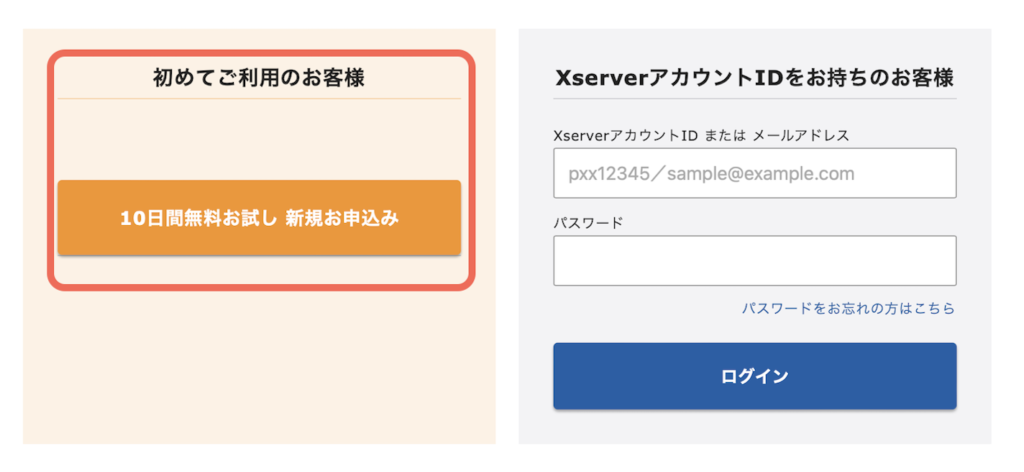
サーバーID:そのまま
プラン:「スタンダード」を選択(個人ブログには十分な機能です)
Word Pressクイックスタート:「利用する」を選択(初期設定が一部省略できます!)
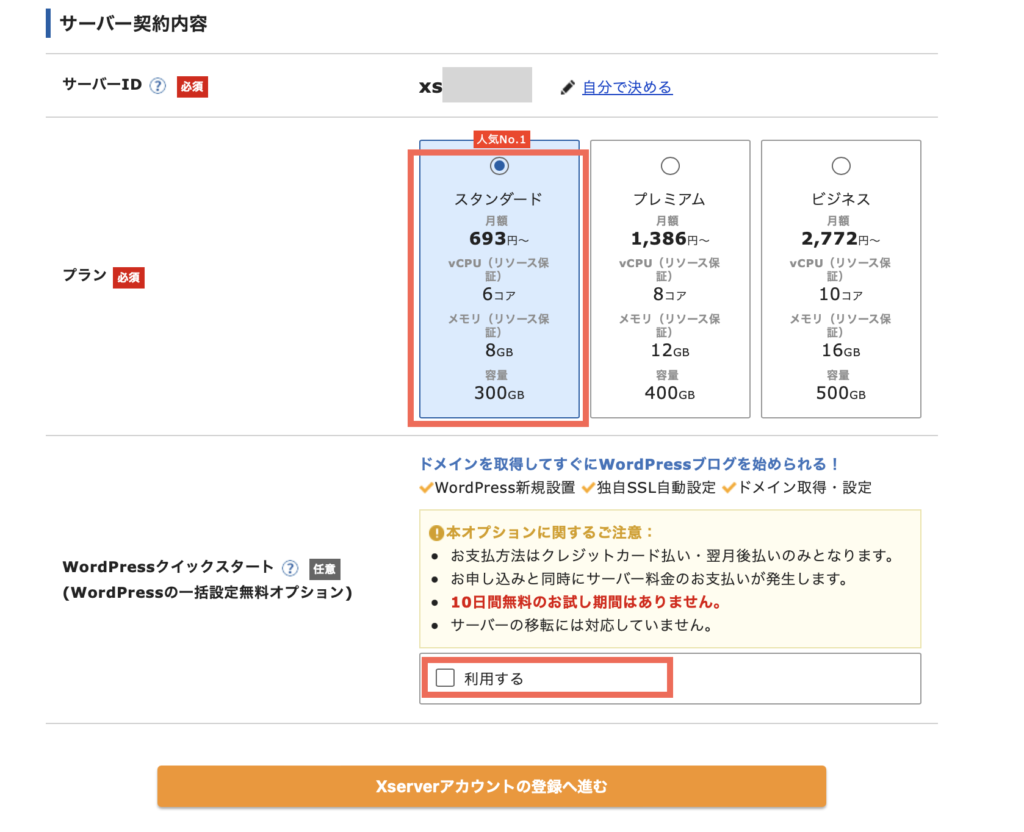
「利用する」を選択すると以下のポップアップが出てくるので、「確認しました」を選択しましょう。
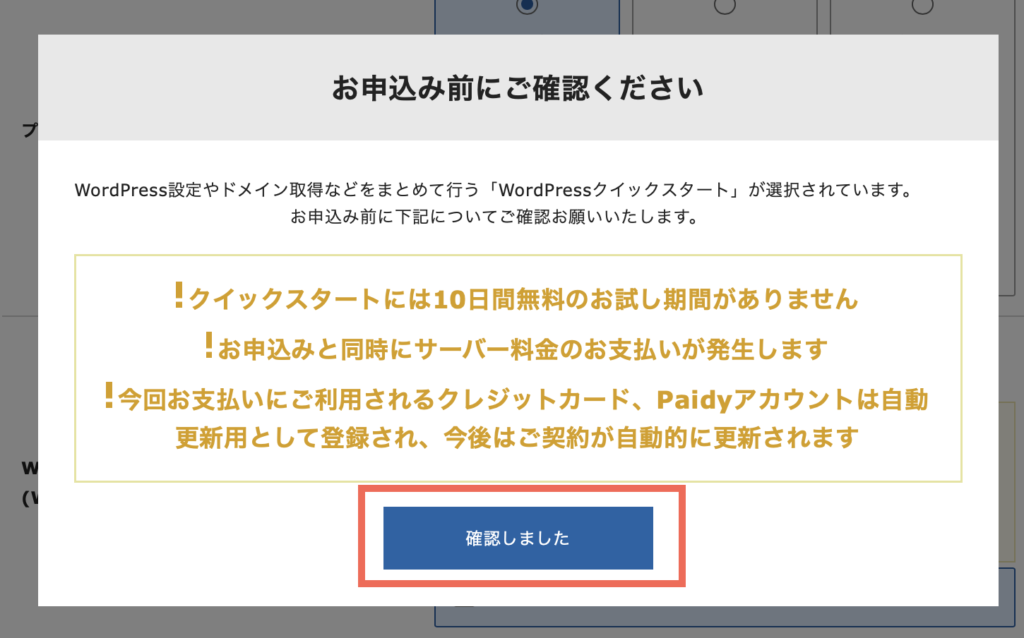
契約期間を選択しましょう!3ヶ月〜選択可能です。期間が長いほどお得です!
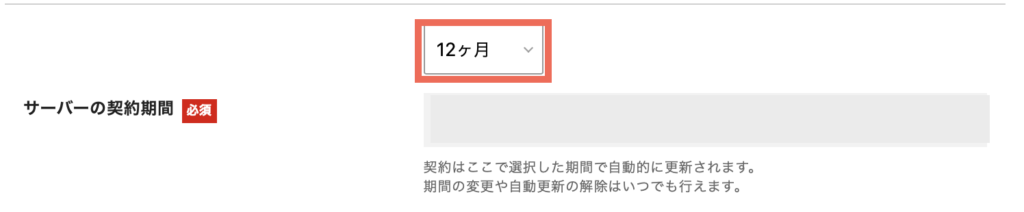
サーバー設定は以上です。Step2に進みましょう!
ドメインを決めよう!
続いてブログの住所とも言えるドメインを決めていきましょう!
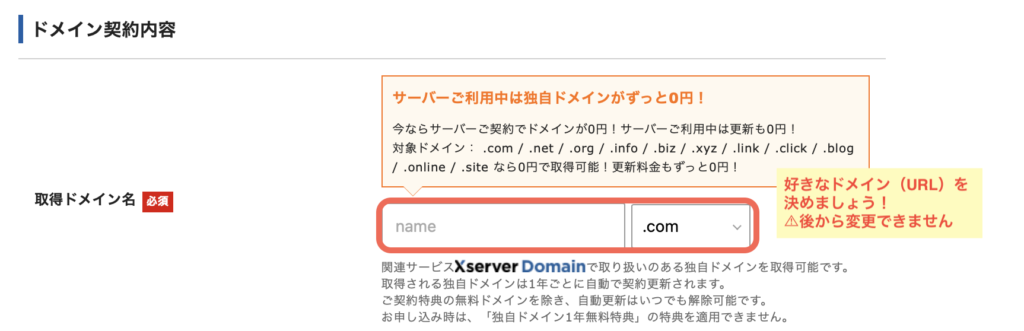
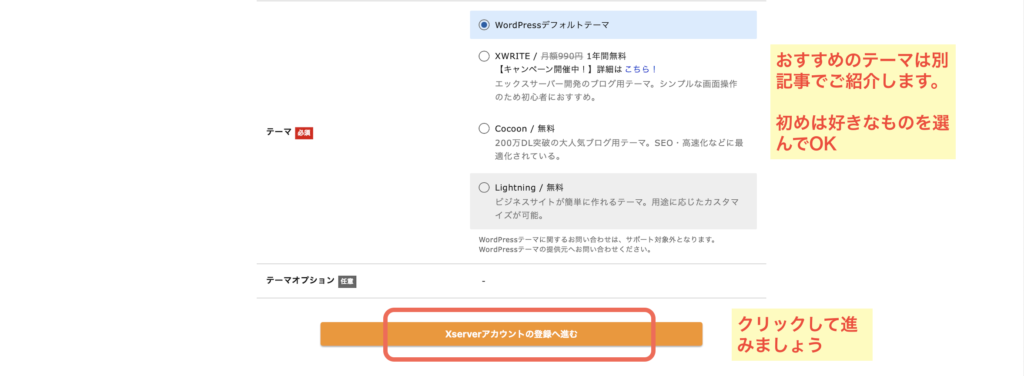

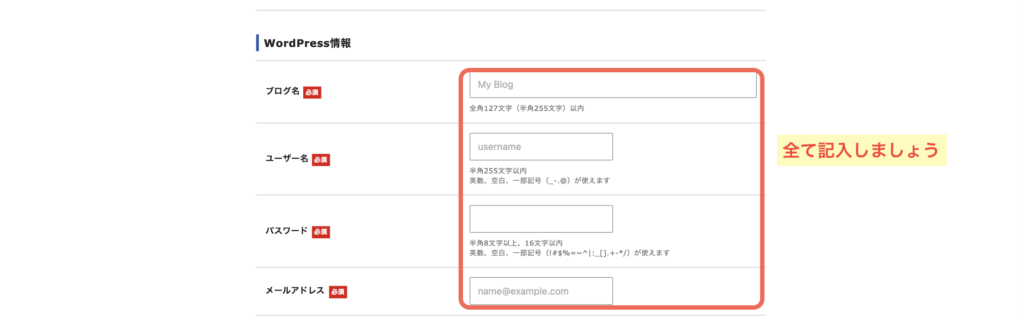
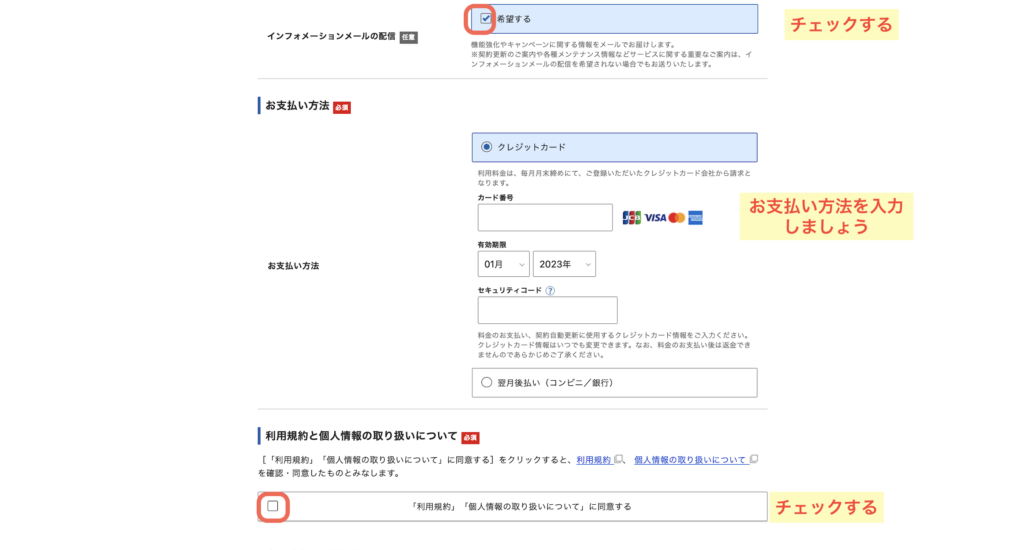
上記まで完了すると登録したメールアドレスに「認証コード」が送られてきますので進めましょう。
続いて「SMS・電話認証に進む」をクリックしましょう。
「認証コード」を取得したら、入力し「認証して申し込みを完了する」をクリック!
ドメイン契約が完了しました🍋
※24時間以内にWordPressブログにアクセス出来るようになります。暫く待ちましょう!
ブログ(サーバー)にログインしてみよう!
登録が完了したら、サーバーにログインしてみましょう。
Xserverの公式サイトからへアクセスしましょう。
次に上部の「ログインーXserverアカウント」をクリックしましょう!
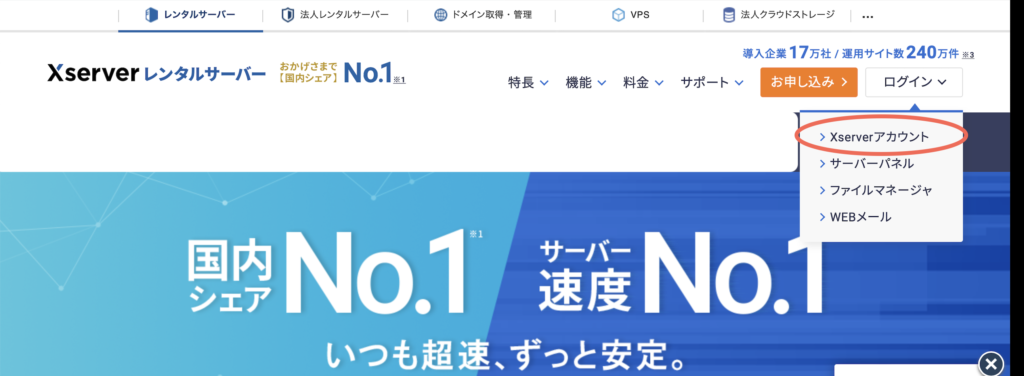
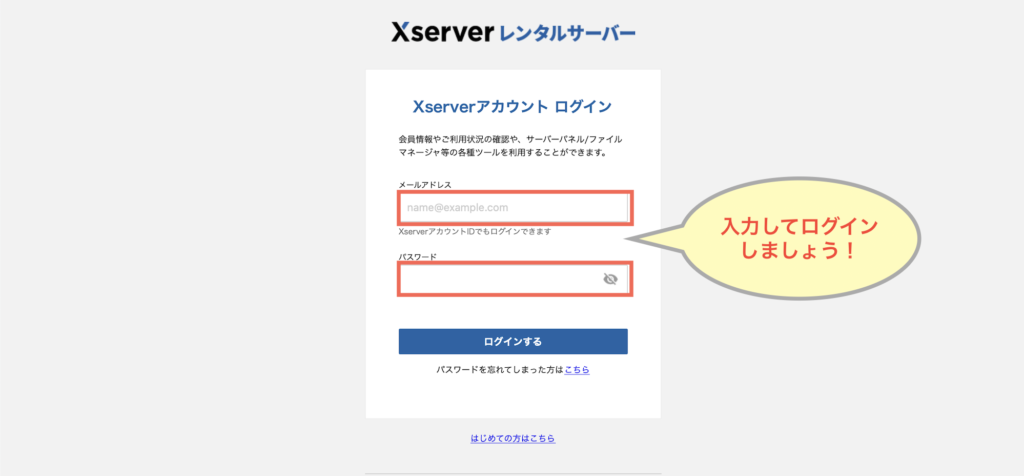
ログインができたら、ブログの開設完了です!
お疲れさまでした😘🍋無事ブログが開設できました!
WordPress・エックスサーバーは超大手!不明点は調べてコツコツ続けて行きましょう🍋
